كيف أقوم بإزالة تحديث لا يتم تثبيته؟.
شارك هذه المقالة على شبكاتك
كما تعلم ، يتم تحديث Windows 10 بانتظام. إنه شيء جيد جدا. دائمًا ما تكون تعريفات الفيروسات وبرامج تشغيل الأجهزة وميزات النظام محدثة وتعمل دائمًا. ولكن ، هناك تحديث يرفض التثبيت مرارًا وتكرارًا. إذا حدث هذا لك ، فاقرأ وقم بتطبيق واحد أو أكثر من الإجراءات الموضحة هناك.
الخطوة الأولى – تشغيل أداة الإصلاح
اضغط على لبدء ثم على الإعدادات (رمز العجلة المسننة). نافذة إعدادات Windows معروض. انقر فوق الرمز التحديث والأمان. حدد علامة التبويب حل المشاكل في النافذة التي تظهر ، ثم انقر فوق أدوات مساعدة إضافية لاستكشاف الأخطاء وإصلاحها :
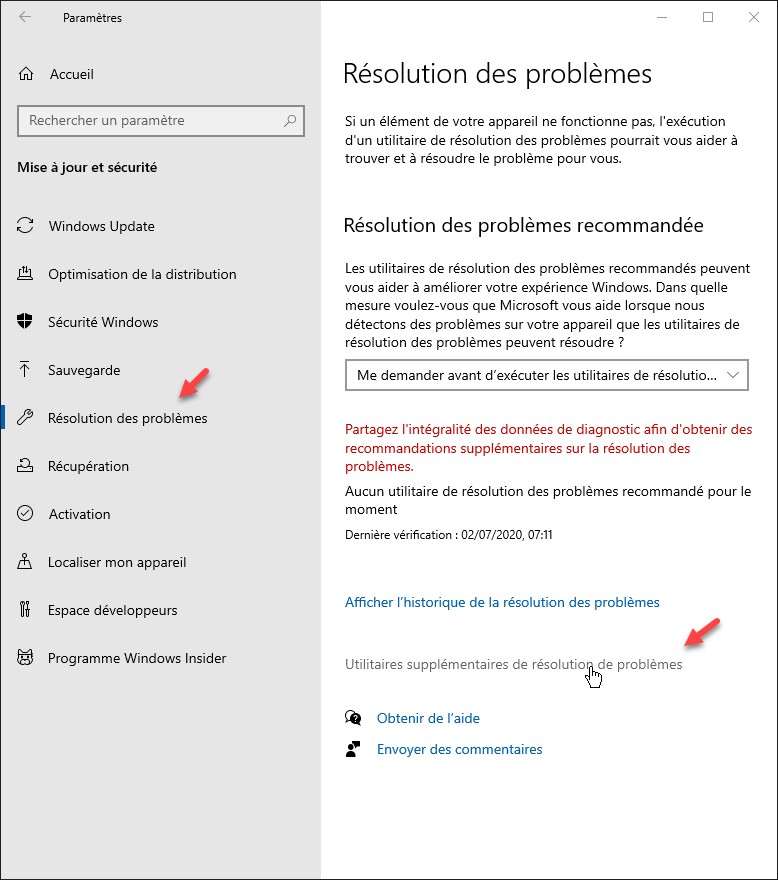
تظهر نافذة جديدة. تحت لتكون جاهزة للعمل، انقر فوق الرمز تحديث ويندوز، ثم على قم بتشغيل مستكشف الأخطاء ومصلحها :
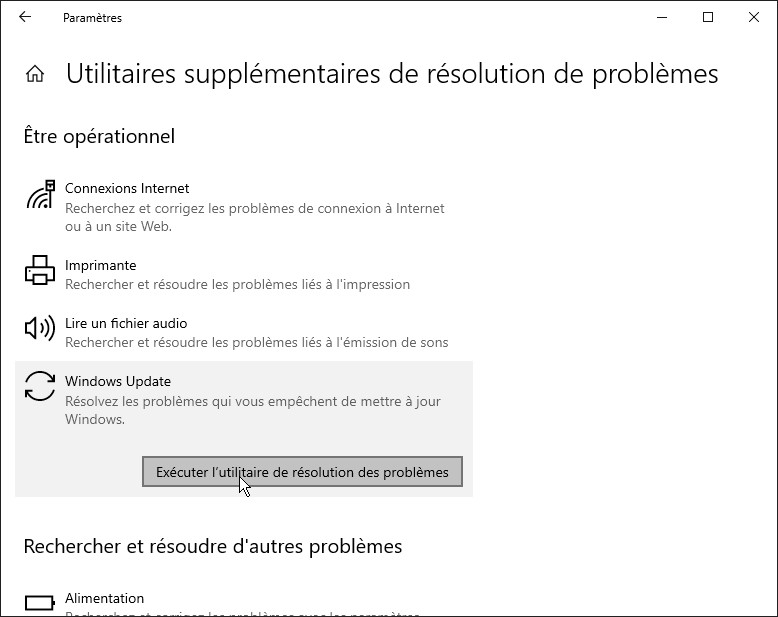
إذا تم العثور على أي مشكلات في تطبيق Windows Update ، فسيتم إصلاحها. اضغط على إغلاق مستكشف الأخطاء ومصلحها :
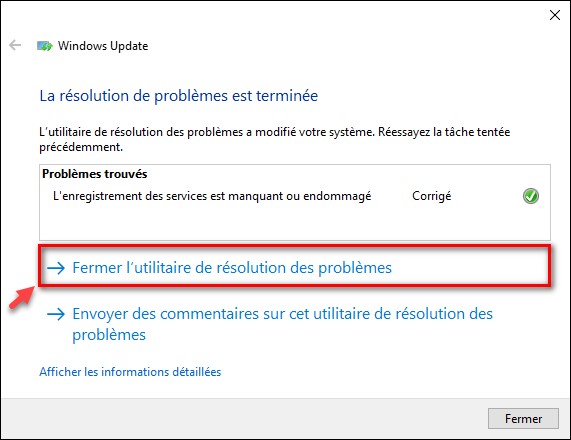
الخطوة الثانية – محاولة التحديث
أعد تشغيل الكمبيوتر وقم بتشغيل Windows Update مرة أخرى. للقيام بذلك ، اضغط على الزر وحرره شبابيك، يكتب تحديث ويندوز وانقر فوق إعدادات Windows Update في الجزء العلوي من الشاشة. نافذة تحديث ويندوز معروض. اضغط على تحقق من وجود تحديثات. هذه المرة ، يجب أن يكون كل شيء على ما يرام:
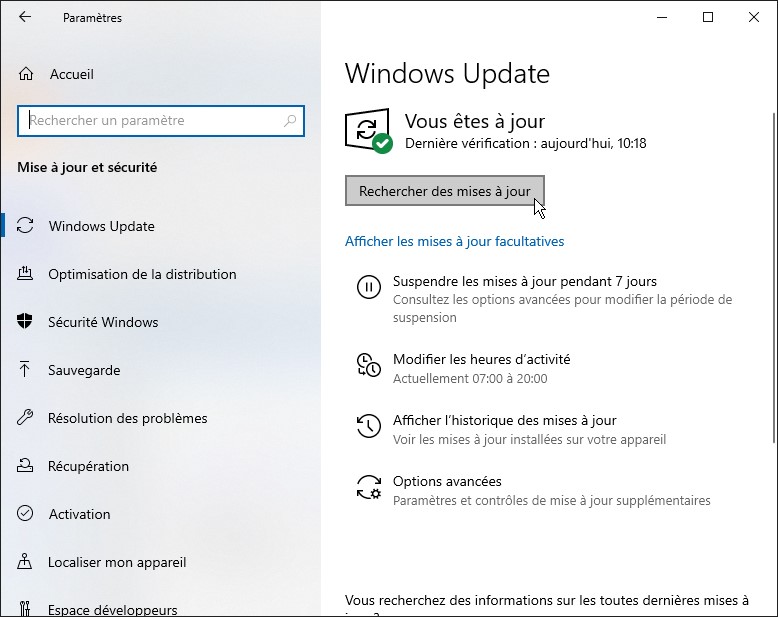
إذا استمر عدم تثبيت التحديث ، فستوقف خدمة Windows Update وتحذف مجلدين على القرص.
الخطوة الثالثة – إيقاف خدمة Windows Update
اضغط على المفتاح وحرره شبابيك، يكتب خدمات وانقر فوق خدمات، بأعلى القائمة لبدء. ابحث عن الخدمة تحديث ويندوز في القائمة الأبجدية ، انقر بزر الماوس الأيمن فوقه وحدد قف في قائمة السياق.
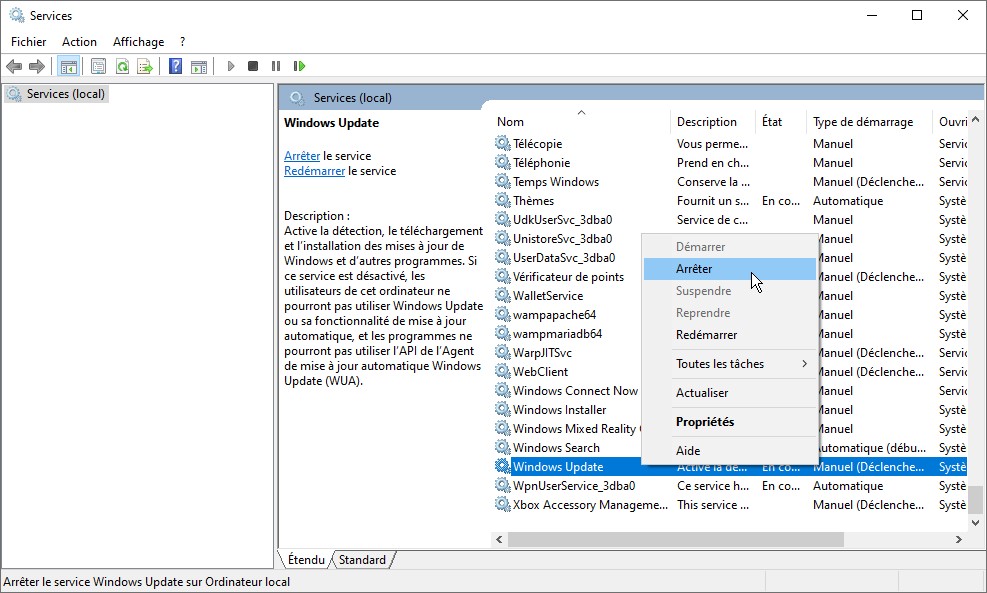
الخطوة الرابعة – حذف المجلدات
افتح مستكشف الملفات. اذهب إلى الملف ج: Windows توزيع البرامج وحذف المجلدات مخزن البيانات و تحميل :
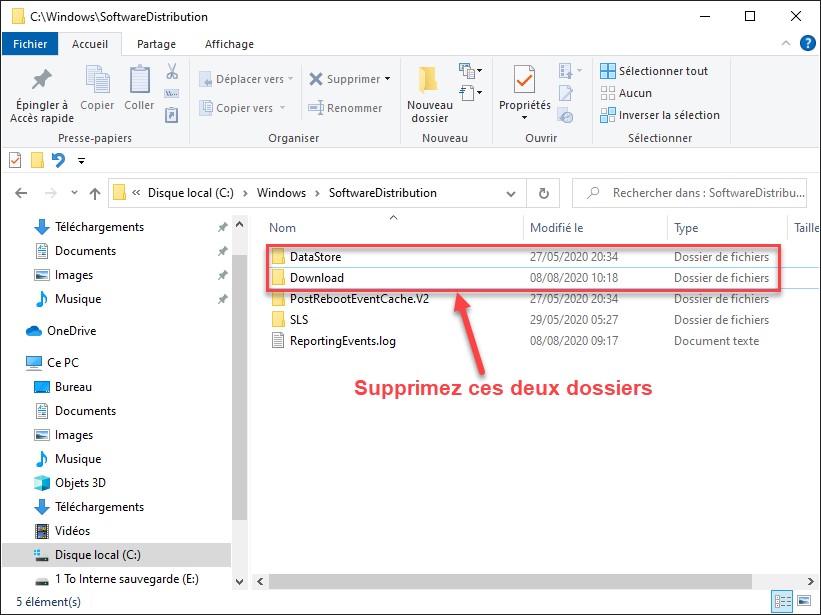
الخطوة الخامسة – بدء التحديث
إعادة تشغيل الكمبيوتر. افتح نافذة Windows Update ، كما في الخطوة 2 وانقر على الزر تحقق من وجود تحديثات. هذه المرة ، يجب تثبيت التحديث المتمرّد.
هل كان المقال مفيداً؟شاركه مع أصدقائك ولا تنسى لايك والتعليق
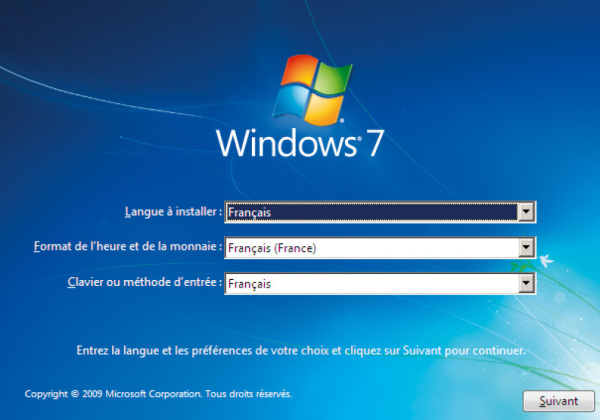
Leave a Reply